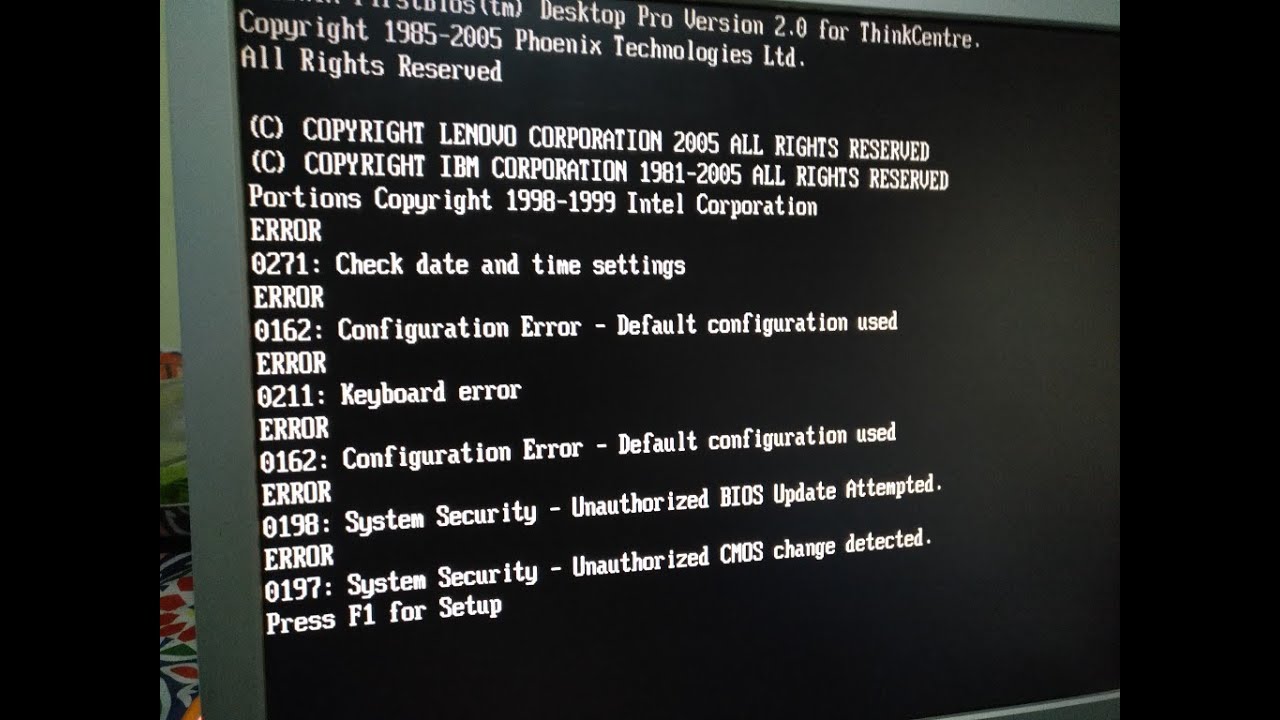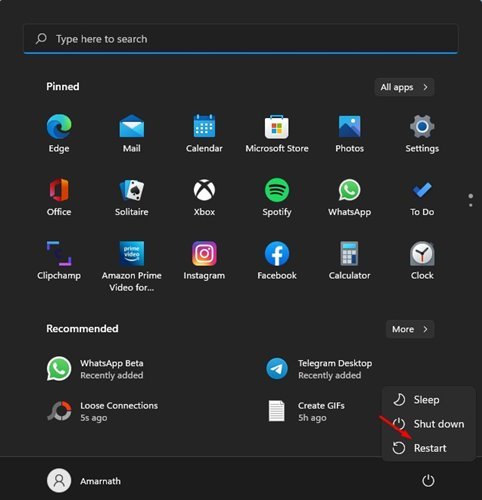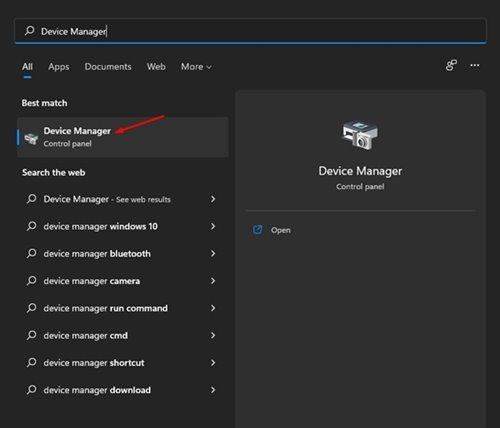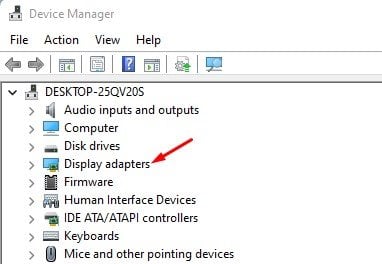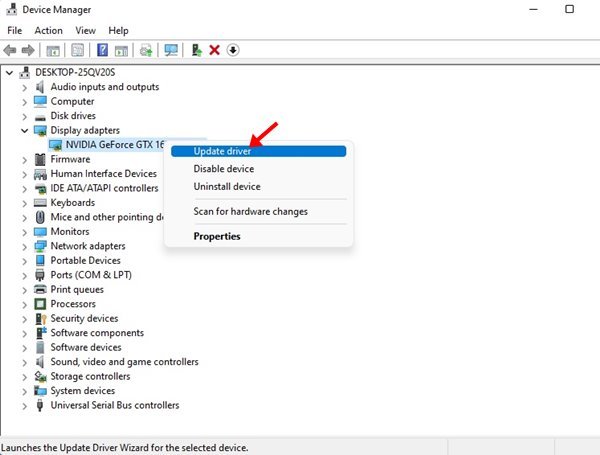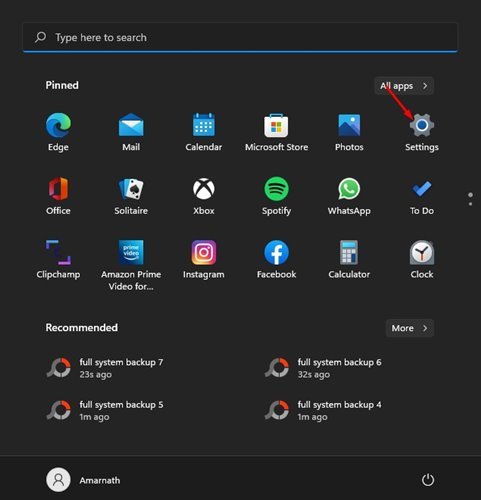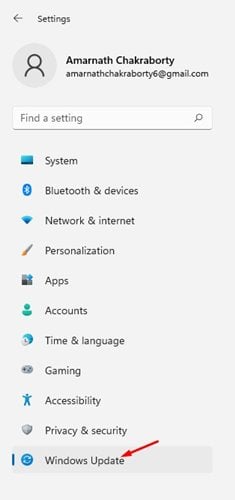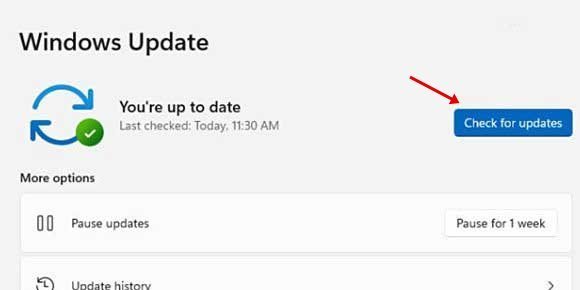Windows 6 Black Screen ගැටලුව නිරාකරණය කිරීමට හොඳම ක්රම 11
මීට මාස කිහිපයකට පෙර, මයික්රොසොෆ්ට් සිය නව ඩෙස්ක්ටොප් මෙහෙයුම් පද්ධතිය හඳුන්වා දුන්නේය - Windows 11. Windows 10 හා සසඳන විට Windows 11 පිරිසිදු අතුරු මුහුණතක් සහ තවත් විශේෂාංග ඇත. කෙසේ වෙතත්, වින්ඩෝස් 11 හි ගැටළුව වන්නේ එය අස්ථායී වීමයි.
Windows 11 තවමත් සංවර්ධනය වෙමින් පවතින බැවින්, පරිශීලකයින්ට එය භාවිතා කිරීමේදී ගැටළු ඇති විය හැක. BSOD ගැටළුව සහ පද්ධති දෝෂය හැරුණු විට, බොහෝ පරිශීලකයින් කළු තිර ගැටළුව ගැන පැමිණිලි කර ඇත.
කළු තිර ගැටලුව ගැන
කළු තිරය දිස්වන විට, උපාංගය තවමත් සක්රිය කර ක්රියා කරයි, ආලෝකය දැල්වෙයි, ප්රොසෙසරය සහ GPU පංකා කැරකෙනු ඇත, නමුත් තිරය සම්පූර්ණයෙන්ම කළු වනු ඇත.
කළු තිරය කිසිදු දෝෂ කේතයක් හෝ සැබෑ හේතුව හඳුනා ගන්නා පණිවිඩයක් නොපෙන්වයි. කළු තිරයේ සැබෑ හේතුව තවමත් නොදන්නා බැවින්, පරිශීලකයින්ට ගැටලුව දෝශ නිරාකරණය කිරීමට මූලික පියවර කිහිපයක් අනුගමනය කළ යුතුය.
සාමාන්යයෙන්, කළු තිරය දෝෂ, අස්ථායී සම්බන්ධතා හෝ දූෂිත/වැරදි වින්යාසගත පද්ධති සැකසුම් හේතුවෙන් දිස්වේ. කළු තිරය වින්ඩෝස් 10 හි ද දිස් වේ, නමුත් එය පද්ධති යාවත්කාලීන කිරීමකින් සවි කර ඇත.
Windows 6 Black Screen ගැටලුව නිරාකරණය කිරීමට හොඳම ක්රම 11
එබැවින්, ඔබ මෑතකදී Windows 11 ස්ථාපනය කර ඇති අතර කළු තිරයේ ගැටලුවකට මුහුණ දෙන්නේ නම්, ඔබ නිවැරදි මාර්ගෝපදේශය කියවමින් සිටී. මෙම ලිපියෙන් අපි පියවරෙන් පියවර මාර්ගෝපදේශයක් බෙදා ගන්නෙමු වින්ඩෝස් 11 හි කළු තිර ගැටළුව විසඳන්නේ කෙසේද . අපි පරීක්ෂා කරමු.
1) ලිහිල් සම්බන්ධතා සඳහා පරීක්ෂා කරන්න

පහත ක්රම අනුගමනය කිරීමට පෙර, මොනිටරයට ලිහිල් සම්බන්ධතා තිබේදැයි පරීක්ෂා කරන්න. පරීක්ෂා කිරීමට, ඔබේ මොනිටරය සක්රිය කර ඇති බවත් එය බල සොකට් එකකට නිසි ලෙස සම්බන්ධ කර ඇති බවත් සහතික කර ගන්න.
ඊළඟට, ඔබේ පරිගණකය ක්රියා විරහිත කර මොනිටරයට සම්බන්ධතා විසන්ධි කරන්න. මෙය සිදු කළ පසු, ගැටළුව විසඳීම සඳහා ඔබ සම්බන්ධතා තදින් නැවත සම්බන්ධ කළ යුතුය. සම්බන්ධතාවය නිවැරදි නම් සහ කළු තිරය තවමත් සිදු වන්නේ නම්, කළු තිරයේ ගැටලුව තිරයටම සම්බන්ධදැයි බැලීමට වෙනත් මොනිටරයක් ඔබේ පරිගණකයට සම්බන්ධ කිරීමට උත්සාහ කළ යුතුය.
2) ඔබේ පරිගණකය නැවත ආරම්භ කරන්න
ඔබේ පරිගණකය කළු පැහැති තිරයක් පෙන්වයි නම් ඔබ කළ යුතු සරල පියවරවලින් එකකි. පහත ක්රම අත්හදා බැලීමට පෙර, ඔබේ පරිගණකය නැවත ආරම්භ කිරීමට වග බලා ගන්න.
පරිගණකය නැවත ආරම්භ කිරීම සඳහා, පරිගණකය ක්රියා විරහිත වන තුරු බල බොත්තම ඔබාගෙන සිටිය යුතුය.
එය වසා දැමූ පසු, ඔබ ටික වේලාවක් රැඳී සිට ඔබේ පරිගණකය නැවත සක්රිය කළ යුතුය. මෙය සිදු කළ පසු කළු තිරයේ ගැටළුව විසඳා ඇත්දැයි පරීක්ෂා කරන්න.
3) දර්ශන සැකසුම් පරීක්ෂා කරන්න
පරිශීලකයා වැරදි දර්ශන සැකසුම් තෝරන විට Windows 11 හි කළු තිර ගැටළුව සාමාන්යයෙන් දිස්වේ. එබැවින්, මෙම ක්රමයේදී, කළු තිර ගැටළුව විසඳීමට අපි දර්ශන සැකසුම් පරීක්ෂා කරන්නෙමු.
ඔබට තිරය මත කිසිවක් නොපෙනෙන බැවින්, දර්ශන සැකසුම් නිවැරදි කිරීමට ඔබට කිහිප වතාවක්ම උත්සාහ කළ යුතුය. ඔබගේ යතුරුපුවරුවේ Windows Key + P බොත්තම ඔබා ලැයිස්තුව හරහා අනුචලනය කිරීමට ඊතල යතුරු භාවිතා කරන්න.
තිරය දිස් වූ පසු, PC තිරය පමණක් තේරීමට Enter ඔබන්න.
4) චිත්රක ඇඩප්ටරය නැවත සකසන්න
ඉහත ක්රමය කළු තිරයේ ගැටලුව විසඳීමට අපොහොසත් වන්නේ නම්, ග්රැෆික් ඇඩප්ටරය නැවත සකසන්න. ඔබට තිරය මත කිසිවක් දැකිය නොහැකි බැවින්, ග්රැෆික් ඇඩප්ටරය නැවත සැකසීමට යතුරුපුවරු කෙටිමඟ භාවිතා කළ යුතුය.
ග්රැෆික් ඇඩැප්ටරය නැවත සැකසීමට Windows Key + CTRL + SHIFT + B ඔබන්න. දැන් ඔබට ශබ්දයක් සහ තිරය මත ෆ්ලෑෂ් එකක් ඇසෙනු ඇත. තිරය මත ෆ්ලෑෂ් එකක් පෙන්නුම් කරන්නේ ග්රැෆික් ඇඩප්ටරය නැවත සකස් කර ඇති බවයි. මෙය සිදු කළ පසු, තිරය නැවත දිස්විය යුතුය.
5) ග්රැෆික් කාඩ්පත යාවත්කාලීන කරන්න
ඉහත ක්රමය ක්රියා නොකරන්නේ නම්, ඔබ ඔබේ පරිගණකයේ ග්රැෆික් ධාවකය යාවත්කාලීන කළ යුතුය. යල් පැන ගිය ග්රැෆික් කාඩ් ධාවකය කළු තිරයේ ගැටලුව පිටුපස ඇති තවත් හේතුවකි. එබැවින්, ඔබට තිරය දැකිය හැකි නම්, පහත පියවර අනුගමනය කරන්න.
1. මුලින්ම Windows 11 search එක open කරලා type කරන්න උපාංග කළමනාකරු .
2. උපාංග කළමනාකරු තුළ, පුළුල් කරන්න දර්ශන ඇඩප්ටර් .
3. දැන් ඔබේ ග්රැෆික් කාඩ්පත මත දකුණු ක්ලික් කර විකල්පය තෝරන්න "යාවත්කාලීන ධාවකය" .
4. දැන්, Windows 11 ග්රැෆික් ධාවකයේ නවතම අනුවාදය සොයමින් ස්ථාපනය කරනු ඇත.
මෙය! මම ඉවරයි. Windows 11 හි ඔබගේ ග්රැෆික් ධාවකය යාවත්කාලීන කළ හැකි ආකාරය මෙයයි.
6) Windows 11 යාවත්කාලීන කිරීම
අප ඉහත සඳහන් කළ පරිදි, එම කළු තිර ගැටළුව දැනටමත් වින්ඩෝස් 10 හි දර්ශනය වී ඇත. මයික්රොසොෆ්ට් සරල යාවත්කාලීන කිරීමකින් ගැටළුව විසඳා ඇත.
ඉතින්, අවාසිය නම් Windows 11 හි කළු තිරය දිස්වන්නේ මෘදුකාංග දෝෂයක් නිසා ය. එමනිසා, වින්ඩෝස් 11 යාවත්කාලීන කිරීම සැමවිටම වඩා හොඳය.
Windows 11 යාවත්කාලීන කිරීමට, ඔබ පහත බෙදාගත් සරල පියවර කිහිපයක් අනුගමනය කළ යුතුය.
1. මුලින්ම Windows 11 වල start button එක click කරලා select කරන්න සැකසුම් .
2. සැකසීම් පිටුවේ, විකල්පය තට්ටු කරන්න Windows Update .
3. වම් කවුළුවෙහි, ක්ලික් කරන්න යාවත්කාලීන සඳහා පරීක්ෂා කරන්න .
මෙය! මම ඉවරයි. වින්ඩෝස් 11 හි කළු තිරයේ ගැටළුව විසඳිය හැක්කේ මේ ආකාරයට ය.
Windows 11 දෝෂ වලට ගොදුරු වන අතර කළු තිරය පොදු ගැටළුවකි. තිරය ක්රියා කරන්නේ නම් සහ ඉහත ක්රමය ගැටළුව විසඳීමට අසමත් වුවහොත්, ඔබට වින්ඩෝස් නැවත ස්ථාපනය කිරීමට අවශ්ය විය හැකිය. මෙම ලිපිය ඔබට උපකාරවත් විය! කරුණාකර ඔබේ මිතුරන් සමඟද බෙදා ගන්න.